如何将几张照片拼接成一张图片
1、准备四张不同的照片(可以多张,看官随意)。




2、打开Photoshop工具,点击文件->新建,修改图片名称点击确定
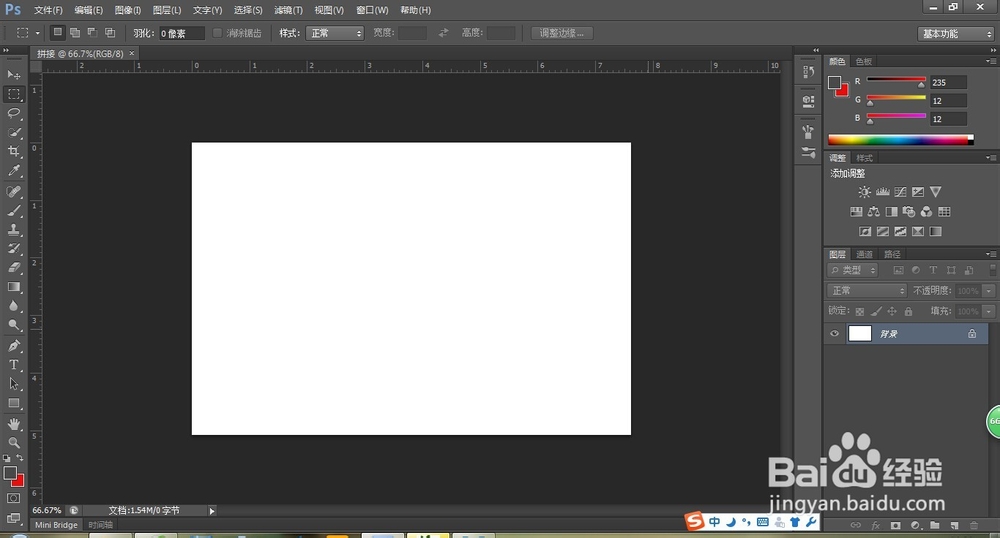
3、打开上面准备的一张图片,将其拖入到新建的图片中。如图:
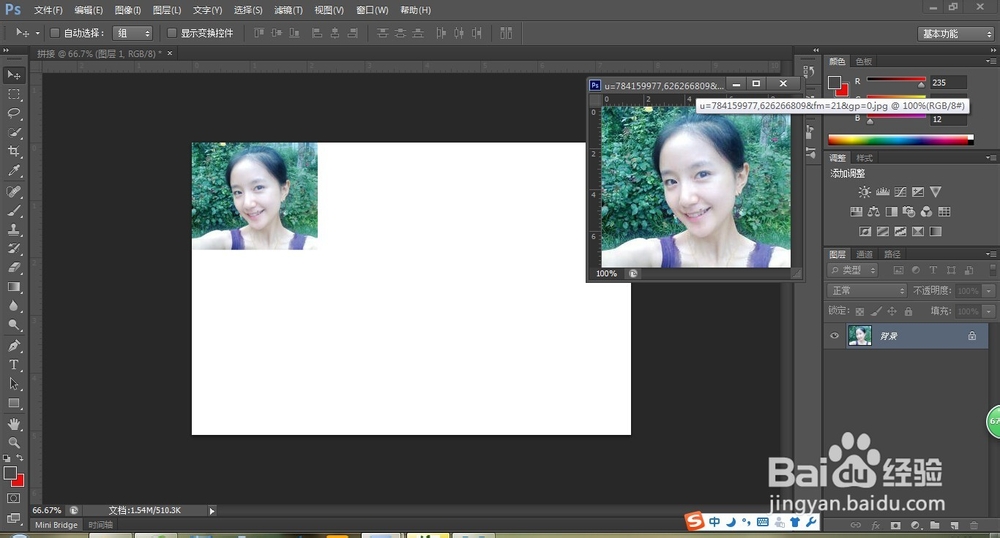
4、重复上面操作,将四张图片都拖入到新建的图片中。
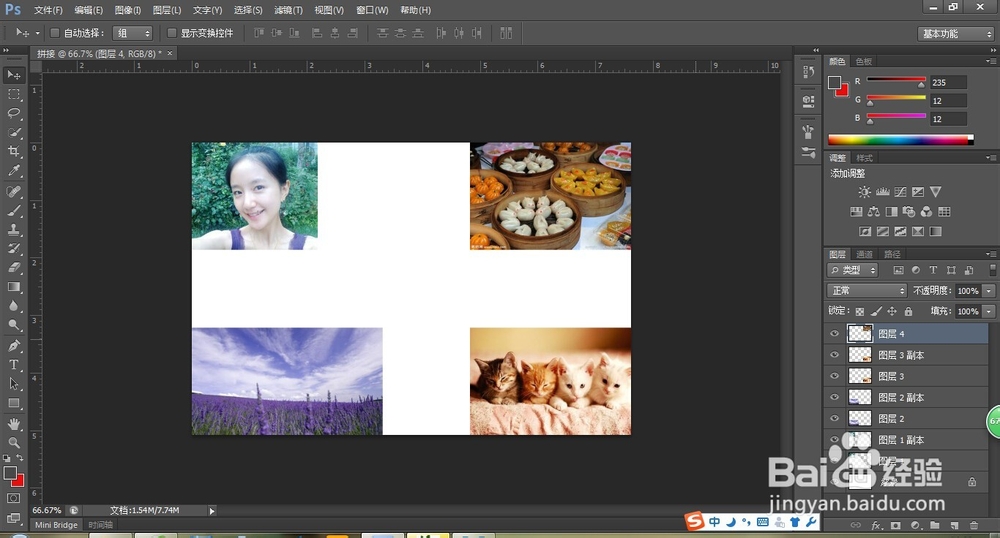
5、将四张图片移动到一起组成一个矩形的图片,如图:
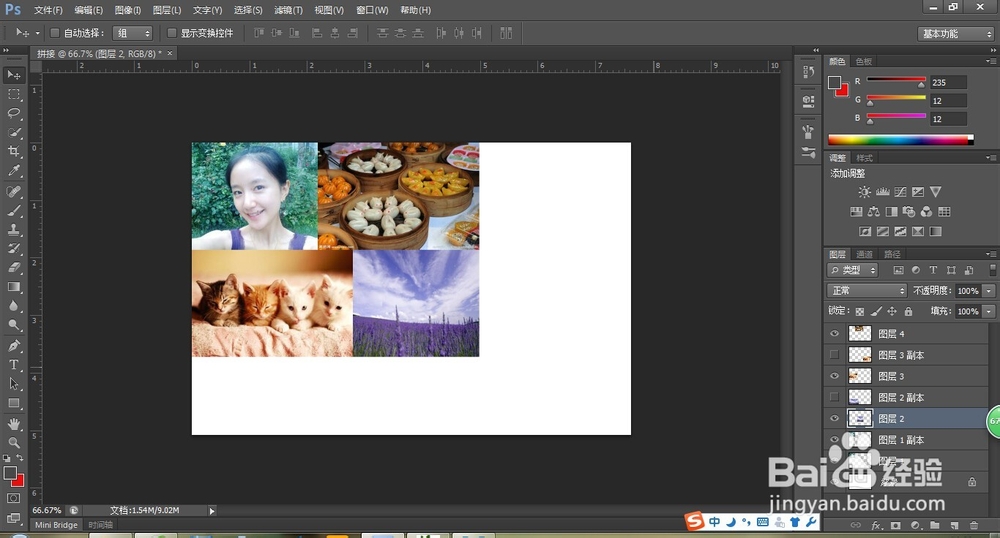
6、将显示图层合并,如图:
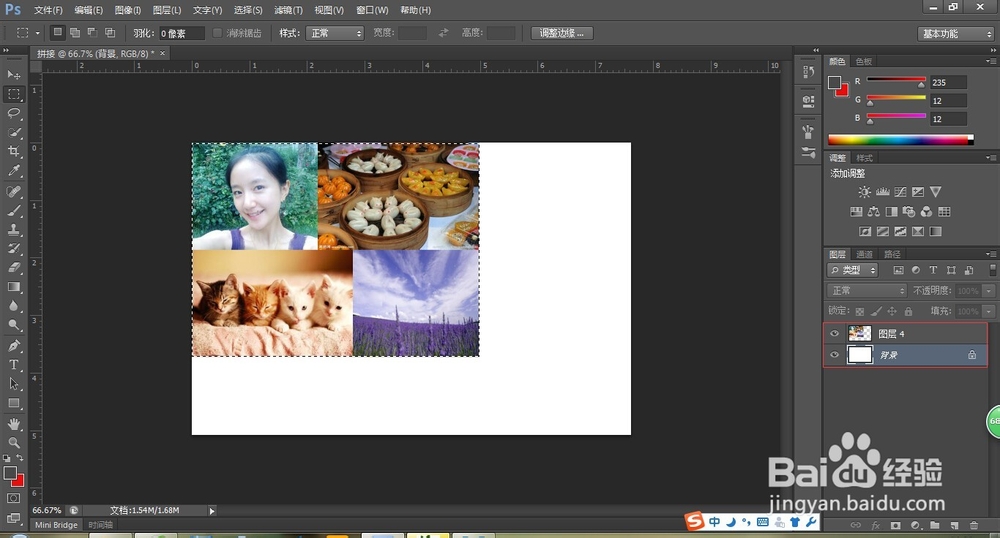
7、使用矩形工具,选择四张图片的区域。点击ctrl+t,自由调整四张图片的大小与新建的图片底层相同。如图:
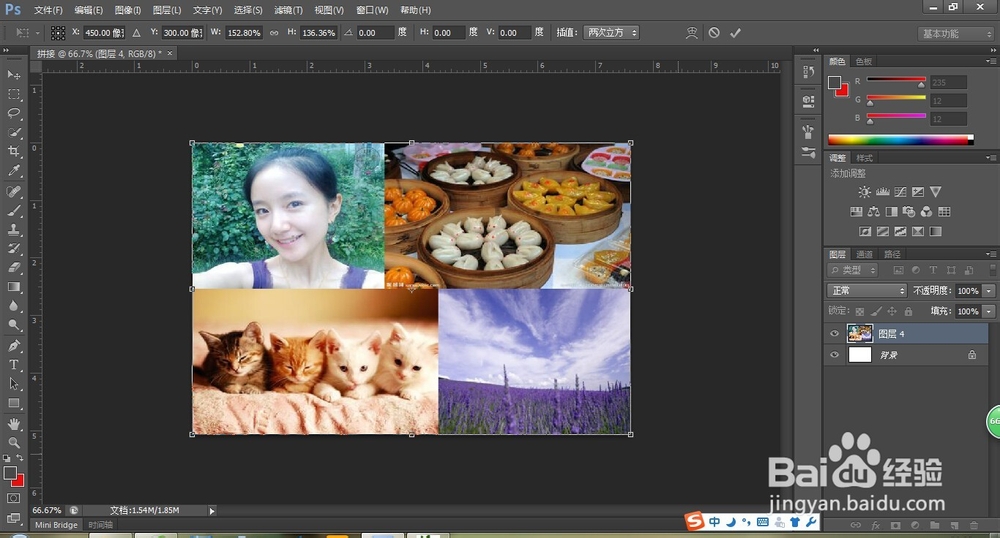
8、图片另存为jpg格式即可。

声明:本网站引用、摘录或转载内容仅供网站访问者交流或参考,不代表本站立场,如存在版权或非法内容,请联系站长删除,联系邮箱:site.kefu@qq.com。
阅读量:47
阅读量:194
阅读量:187
阅读量:133
阅读量:55